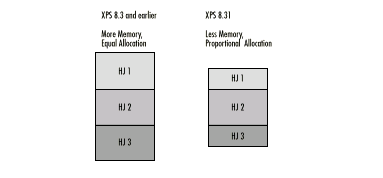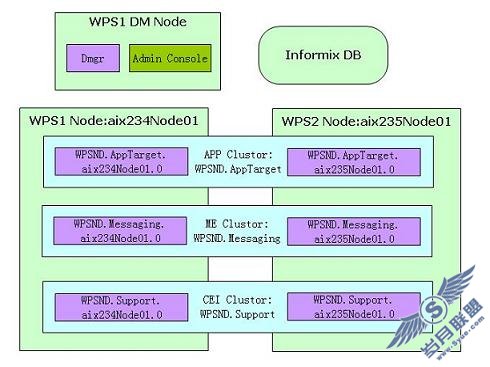使用基于 Informix Dynamic Server 的 Server Studio JE
简介
Server Studio JE
Server Studio JE (SSJE) 是 IBM Informix Dynamic Server (IDS) 的独立的、基于 Java™ 的集成开发环境。Server Studio 帮助您管理数据库任务,比如存储管理、性能调优、进程和事件响应管理。另外,它还可以最小化易错、耗时、命令行驱动的管理任务。集成的图形化控制台将所有 IDS 数据库服务器的开发、管理和维护活动集于一体,为您提供一个集中控制点,不管数据服务器的位置在哪里,在您管理时都可以获得最大的可用性和性能。
Informix Dynamic Server
IBM Informix Dynamic Server 是一个完整且通用的关系数据库管理系统,具有出色的性能、高可伸缩性和低管理成本。它提供了安全可靠的数据库环境,最适用于联机事务处理。其连续的可用性和故障转移恢复功能有助于确保连续的业务操作。
IDS 因其低维护成本而闻名。使用一些最新的功能,其中包括用于降低服务器内存占用的部署向导,用于管理活动的 SQL API,以及用于监控事件和资源的新数据查询调度器,可以更大程度地降低管理成本。
将 SSJE 连接到 IDS 数据库
Connection Manager 是一种 SSJE 工具,您将使用它来定义 SSJE 和 IDS 之间的连接。它还可以帮助您将连接分配到连接组。
要创建一个到 IDS 的新连接,请按下列步骤执行:
从 Tools 菜单中选择 Connection Manager。
在 General 选项卡中,指定新连接的名称,并选择要使用的 IDS 版本。
图 1. 配置连接
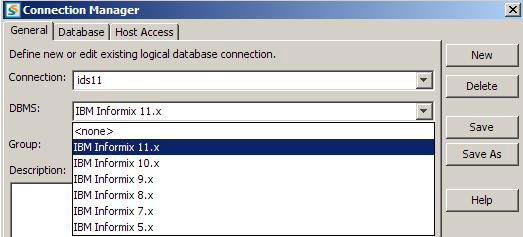
如果需要的话,可以使用 Group 列表框将此连接分配到连接组。
使用 Database 选项卡提供特定于服务器的 JDBC 连接参数,其中包括服务器名称、安装 IDS 的主机名、正在监听的端口,以及希望连接到的数据库。用户 ID 和密码字段是可选的,可以在连接时提供。
图 2. 数据库设置
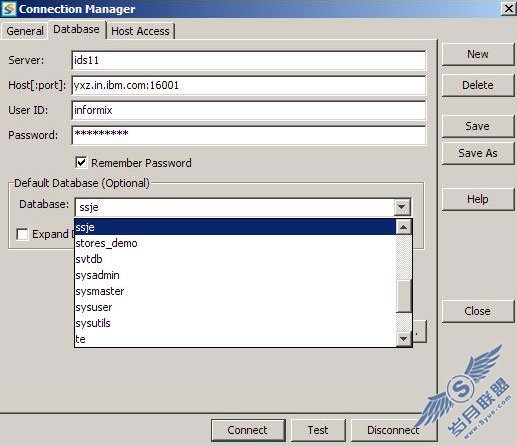
Host Access 选项卡允许您提供配置信息,以使用 Telnet 或 SSH 访问远程计算机上的 IDS。
在此对话框中,使用 Test 按钮测试连接,然后使用 Save 按钮保存这个新连接。
管理内容
成功连接到您的 IDS 数据库之后,应该会看到连接的常规属性,它由 Property 窗口下的 General 选项卡提供。而在 Object Explorer 窗口下,可以看到由 IDS 数据库提供的不同功能,如图 3 所示:
图 3. Object Explorer
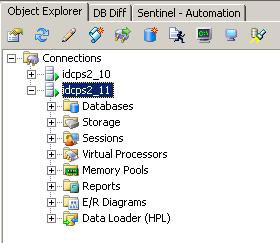
与 General 选项卡一起的其他选项卡有 Profile 选项卡、Logical Logs 选项卡、ONCONFIG 选项卡和 Message Log 选项卡。
在 Profile 选项卡中,将看到与当前连接相关的各种函数、这些函数的值及其说明。如下列三行所示:
delete 21382 Number of times the delete function is called
commit 43094 Number of times the iscommit() function was called
rollbk 158 Number of times transactions rolled back
此处,就第一行而言,“delete” 指定函数名称,“21382” 是 delete 函数调用执行的次数,随后是函数用途的说明。
Logical Logs 选项卡提供有关所有逻辑日志的状态和统计数据的信息。ONCONFIG 选项卡显示与 IDS 服务器相关的各种参数、启动时的值和当前值,最后一列指定默认值,这样用户就可以度量这些值之间的差异。
管理数据库
选择数据库区域时,系统会呈现现有数据库的高级摘要。摘要包括:
数据库名称
数据库所有者
分配的总大小
正在使用的总大小
包含数据库的 DBSpace 名称
对照值
关于是否登录数据库的信息
关于是否缓冲数据库的信息
数据库类型(ANSI 或非 ANSI)
创建日期
图 4. 数据库摘要

选择希望使用的数据库并将其展开以查看其组件。图 5 显示单个数据库的组件。
图 5. 数据库组件
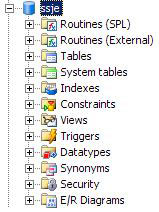
管理例程(SPL 和外部例程)
可以在 Routines 区域下执行下列操作:
| 函数 | 功能 |
| New | 使用 SQL Editor 或使用例程来创建新的例程。 |
| Filter | 指定各种标准,设置表的 Filter。 |
| Debugger | 打开/编辑/调试需要调试的例程。 |
| Update Statistics | 运行 Update Statistics。 |
| DB Schema | 通过本地计算机上的可用脚本文件或直接部署到所选数据库,导出/复制例程。还可以打印例程。 |
管理表
可以在 Tables 区域下执行下列操作:
| 函数 | 功能 |
| New | 通过提供必要输入,使用 SQL Editor 或使用 Table 选项来创建新表。 |
| Filter | 指定各种标准,设置表的 Filter。 |
| Reorganize | 选择必须调试的例程。 |
| Calculate Extent Sizes | 计算要使用的范围大小。 |
| Update Statistics | 运行 Update Statistics。 |
| DB Schema | 在此,通过本地计算机上的可用脚本文件或直接部署到所选数据库,可以导出/复制例程。还可以打印例程。 |
| Data | 可以编辑表内数据。通过从 Object List 中选择表或直接在 “Name” 字段中指定表名称,对表进行选择。单击 OK 将进入下一屏幕,其中提供了三个选项以检索表的行。可以选择 Selecting all the Rows、Selecting first N number of Rows 或 Use Query 来指定要编辑其数据的行。 |
| Generate Test Data | 通过指定表名称和要填充的行数,生成假值以填充表。 |
| Import / Export Data | 使用正常的 Data Export 方法或使用 Informix HPL 来导入或导出数据。 |
管理系统表
可以在 System Tables 区域下执行下列操作:
| 函数 | 功能 |
| New | 使用 SQL Editor 查询现有系统表。 |
| Filter | 指定各种标准,设置表的 Filter。 |
管理索引
可以在 Indexes 区域下执行下列操作:
| 函数 | 功能 |
| New | 指定所需输入,使用 SQL Editor 或使用 Index 选项创建新的索引。 |
| Filter | 指定各种标准,设置表的 Filter。 |
| Enable / Disable Indexes | 提供选项,在表的所需字段上启用或禁用索引。 |
管理约束
可以在 Constraints 区域下执行下列操作:
| 函数 | 功能 |
| New | 使用 SQL Editor 指定新约束或编辑现有约束。此外,涉及到所需输入时,还可以使用 Foreign Key 选项指定 Foreign 键。 |
| Filter | 指定各种标准,设置表的 Filter。 |
| Enable / Disable Indexes | 提供选项,以在所需字段上启用或禁用约束。 |
管理视图
可以在 Views 区域下执行下列操作:
| 函数 | 功能 |
| New | 指定所需输入,使用 SQL Editor 或使用 View 选项创建新视图。 |
| Filter | 指定各种标准,设置表的 Filter。 |
| DB Schema | 在此,可以通过本地计算机上的可用脚本文件或直接部署到所选数据库,导出/复制视图。还可以打印视图。 |
管理触发器
可以在 Triggers 区域下执行下列操作:
| 函数 | 功能 |
| New | 指定所需输入,使用 SQL Editor 或使用 Trigger 选项创建新触发器。 |
| Filter | 指定各种标准,设置表的 Filter。 |
| Enable / Disable Triggers | 提供选项,以在所需字段上启用或禁用触发器。 |
| DB Schema | 在此,通过本地计算机上的可用脚本文件或直接部署到所选数据库,可以导出/复制触发器。还可以打印触发器。 |
| Debugger | 打开/编辑/调试需要调试的代码部分。 |
管理数据类型
可以在 Datatype 区域下执行下列操作:
| 函数 | 功能 |
| New | 使用 SQL Editor 处理各种数据类型。 |
管理同义词
可以在 Synonyms 区域下执行下列操作:
| 函数 | 功能 |
| New | 指定所需输入,使用 SQL Editor 或使用 Synonym 选项创建新同义词。 |
| Filter | 指定各种标准,设置表的 Filter。 |
| DB Schema | 在此,通过本地计算机上的可用脚本文件或直接部署到所选数据库,可以导出/复制同义词。还可以打印同义词。 |
管理安全性
可以在 Security 区域下执行下列操作:
| 函数 | 功能 |
| New | 指定所需输入,使用 Role 和 User 选项来创建新 User 或新 Role。 |
在子目录 “User” 下,可以选择下列选项之一来创建新条目:
Connect
Resource
DBA
图 6 显示在 User 和 Role 下创建的几个条目的快照:
图 6. 包含图像的示图
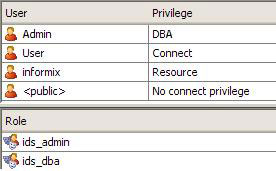
图 7 显示如何基于用户要使用的表、过程和视图来编辑和授予用户权限。
图 7. 提供给指定用户的权限摘要
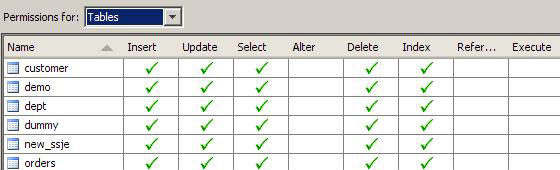
管理 E/R 图
可以在 E/R Diagrams 区域下执行下列操作:
| 函数 | 功能 |
| New | 指定所需输入,使用 Diagram 选项创建新图。 |
| Open Diagram | 打开现有 E/R 图来分析和收集信息。 |
图 8 显示从 “sysmaster” 数据库查询中获得的 E/R 图部分。
图 8. Sysmaster 数据库中的部分 ER 图
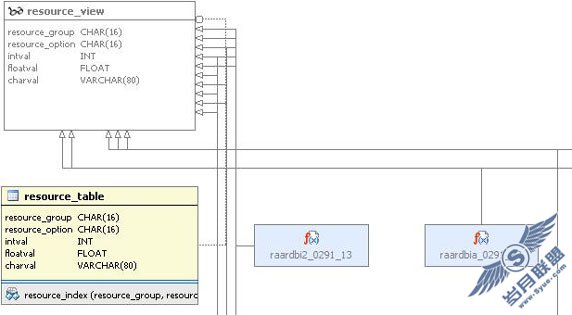
管理存储空间
Storage 实用工具划分为两个子部分,即:
空间(Space)
块(Chunk)
图 9 显示在选择 Space 和 Chunk 时出现的摘要详细信息。
图 9. 空间和块
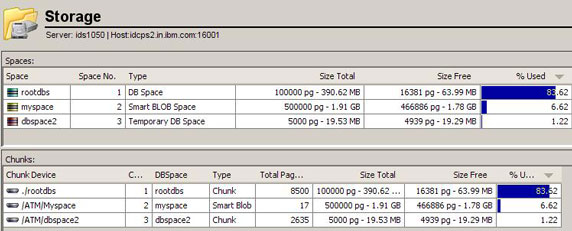
我们将分别介绍这两个子部分。
管理空间
Space 区域描述当前存在的 DBSpaces。选择其中一个空间时,如 图 10 所示,将会看到提供此空间概述的页面,其中列出了它的名称、所有者、空间类型、已分配的块数、已分配的总大小、剩余空间大小、单个页面的大小,以及是否镜像此空间。所有这些详细信息都在 Spaces 区域的 4 个选项卡之一的 General 选项卡中提供。
图 10. rootdbs DBSpace 的 General 选项卡
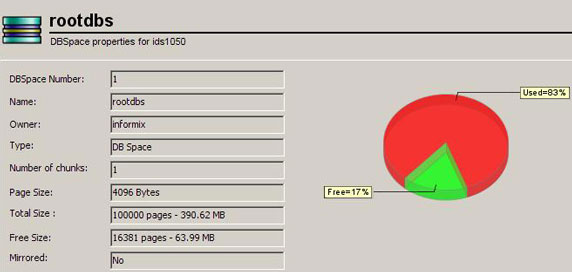
Chunk 选项卡提供有关存放此空间的设备、总空间(使用的页面数和兆字节数)、可用空闲空间以及已用空间百分比的信息。双击现有信息,将会重定向到各个块的 General 选项卡。
第三个选项卡提供有关给定空间下所有数据库对象的信息,包括数据库对象名称、包含此对象的数据库、此对象要使用的范围数、已分配大小、已用大小,以及 DBSpace 中已使用的百分比大小。
第四个选项卡是 Logical Logs,它提供有关日志数、其惟一 ID、已分配大小和已用大小的信息。
管理块
Chunk 区域描述当前存在的块的详细信息。此区域中涉及到的块与 Space 区域中涉及到的部分块指向同一页面。只是 General 选项卡稍有不同,其中包含有关块所在设备、块模式(可以是脱机、正在恢复或不一致)、是否镜像、是否存在大对象块、已分配大小、可用空间大小的信息。图 11 描述了 Chunk 1 的 General 选项卡。
图 11. Chunk #1 的 General 选项卡
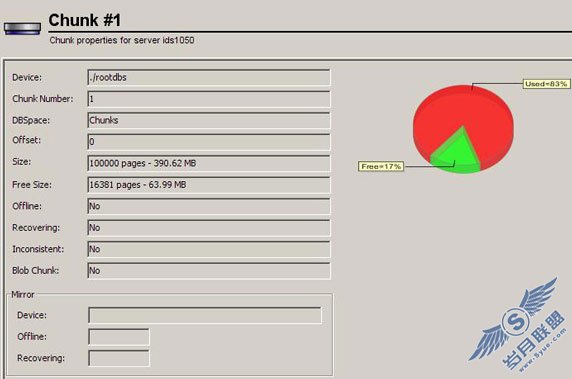
添加空间或块
按照下列步骤添加空间:
指定 DBSpace 名称并选择下列类型之一:
BLOBSpace
SBLOBSpace
Extspace
使用千字节指定页面大小。
对于块文件选项,指定要驻留 DBSpace 的绝对路径。使用千字节、兆字节或千兆字节指定大小。
如果需要镜像块,则选中此框并指定偏移量。
输入此信息时,Command Preview 框显示创建 DBSpacebox 要执行的命令。
图 12. 添加新空间
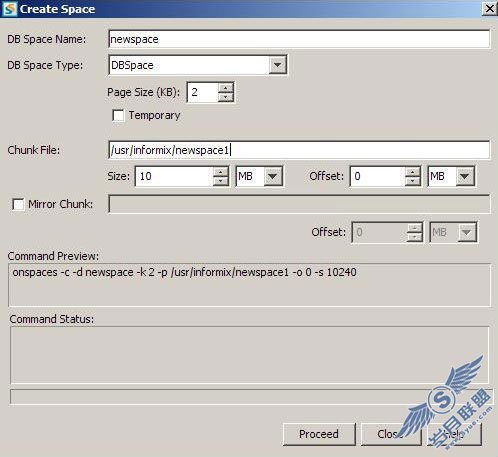
可以使用类似方法添加新块,即指定 DBSpace 名称并使用下拉菜单中的可用选项。
虚拟处理器
此区域提供有关 IDS 数据库提供的各种虚拟处理器的信息。Virtual Processors 区域有三个选项卡:Statistic、Ready Queue 和 I/O Queue。
这里列出了虚拟处理器的种类,如 Statistics 选项卡所示,其中显示了磁盘 I/O 的类型:
CPU : 内核异步 I/O
AIO : 异步 I/O
PIO : 物理日志 I/O
LIO : 逻辑日志 I/O
ADM : 管理员 I/O
MSC : 其他 I/O
图 13 显示上述所有虚拟处理器的详细信息:
图 13. 虚拟处理器的种类
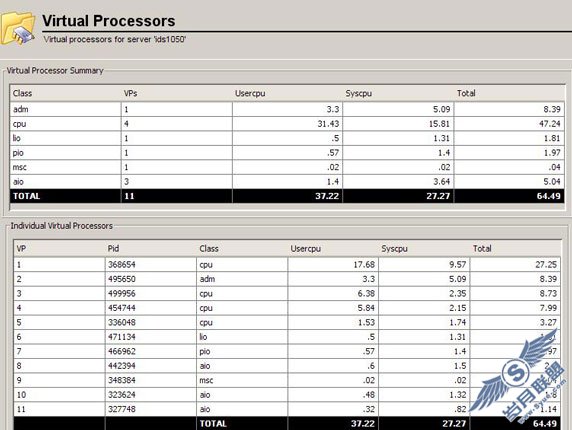
管理数据加载器(高性能加载器)
高性能加载器(High Performance Loader,HPL)是 IDS 的一个功能,允许用户有效地在数据库中加载和卸载大量数据。HPL 由 onpload 实用工具、ipload 和 onpload 数据库组成。onpload 数据库可以在 Object Explorer 中找到,位于为 IDS 创建的连接中可用的数据库清单下。
您需要配置 HPL 以使其成功执行加载和卸载活动。右键单击 Object Explorer 中的 Data Loader (HPL) 并选择 Configure 选项。根据需要为各种配置参数提供适当的值。
选择使用 HPL 时,系统将显示下列屏幕:
图 14. HPL Repository
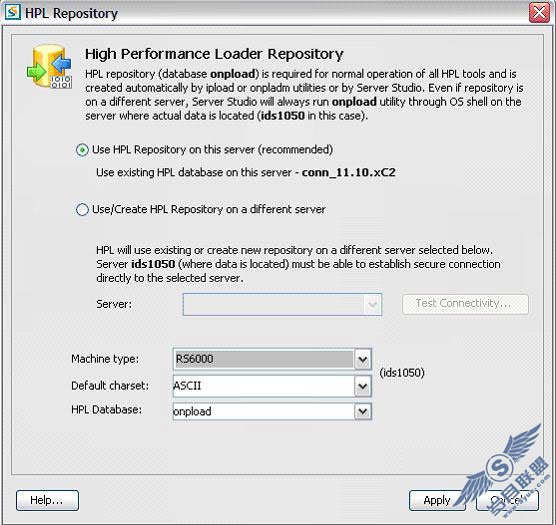
HPL 允许通过指定项目来组织作业。项目是用来加载和卸载数据的各个片段的集合。可以将加载和卸载作业分配到不同项目,以将作业组织为功能组。
使用 SSJE Data Loader 创建新的加载作业
下例解释如何通过创建加载作业来从文件中加载表的一些数据行。
步骤1:右键单击 Data Loader (HPL) 并选择 New Load job。起初,HPL Project Name 列表框的列表中没有任何项。从 Connection 列表框中选择以前创建的连接,Database 列表框将自动填充创建连接时使用的数据库名称。从列表中选择 Table 作为 Object Type。Name 旁边提供的 Select 按钮将显示数据库对象的列表,在本例中为来自所选数据库的表列表。选择要加载数据行的表。
图 15. 新加载作业
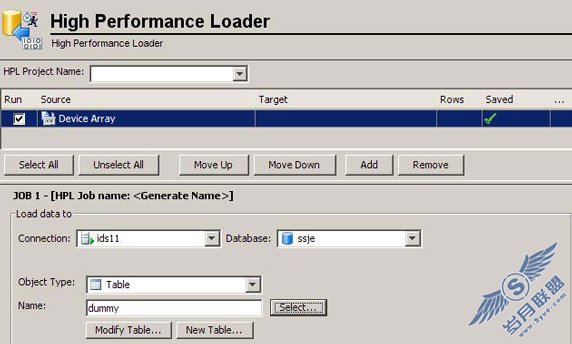
在此屏幕的第二部分中,需要提供设备阵列详细信息。在 HPL Device Array Name 列表框中,选择 Enter New Name 并提供用于加载作业的设备阵列名称。单击 Add 按钮。系统将显示一个用于添加新设备的对话框,如图 16 所示。提供加载作业将使用的设备的详细信息,在本例中是文件 mydata,位于运行 IDS 实例的计算机的 /ATM 目录下。 单击 OK 按钮继续。
图 16. HPL 设备参数
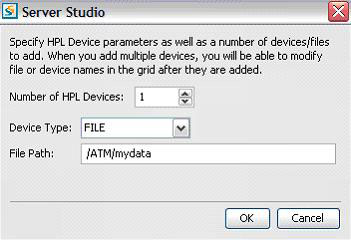
该文件用于将数据加载到表中,包含下列数据:
5|e|100
6|f|75
7|g|40
8|h|15
添加到设备阵列中的新设备将显示如下:
图 17. HPL Job Type
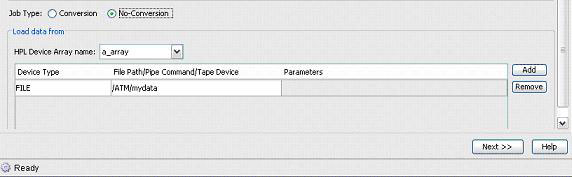
Job Type 提供指定 Conversion 或 No-Conversion 的选项。有两种加载模式,Express 和 Delux。 No-Conversion 用于选择 Express 模式,即快速模式,Conversion 用于选择 Delux 模式。在 Express 模式上有一些限制。例如,加载期间表为只读,加载期间不可以在表上调用任何触发器。有关这两个模式的更多信息,可以查看本文 参考资料 一节中提供的与 IDS 相关的文档链接。在 Non-Conversion(快速)作业的执行期间,HPL 映射和 HPL 格式将自动生成。
单击 Next 按钮继续。
步骤 2:在此屏幕上选择 HPL Project Name。HPL 提供一个名为 Default 的默认项目。 您可以选择默认值以外的其他名称。在本例中,使用的项目名称是 Default。
映射指定数据文件的字段和数据表的列之间的关系。要将数据加载到数据库中,需要定义加载映射,以将来自数据文件的记录中的字段与数据表中的列相关联。
在 Map Name 的下拉列表中指定一个名称。此屏幕上的表允许创建所需映射。Field Name 是数据文件中每个字段的名称,Column Name 是要加载的表中每一列的名称。根据需要可以将任何 Field Name 与任何 Column Name 关联起来。单击 Apply 按钮以应用指定映射。本例将 mydata 文件中的第一个字段与表中的第三列相关联,将第二个字段与第二列相关联,第三个字段与第一列相关联。
Format 指定输入数据的格式。数据文件可以用各种方式格式化。 HPL 支持下列格式的数据文件记录:
Fixed length
Delimited
COBOL
Other formats
格式名称应在 Format Name 下拉列表框中提供。本例中的 Format Type 是 Delimited 格式,数据文件中的字段由分隔符 “|”(管道)分开。从可用列表框中选择 Field Separator(本例中为 “|”)和 Record End 字符(本例中为 “newline”)。
图 18 阐明了这些配置参数:
图 18. 新建加载作业
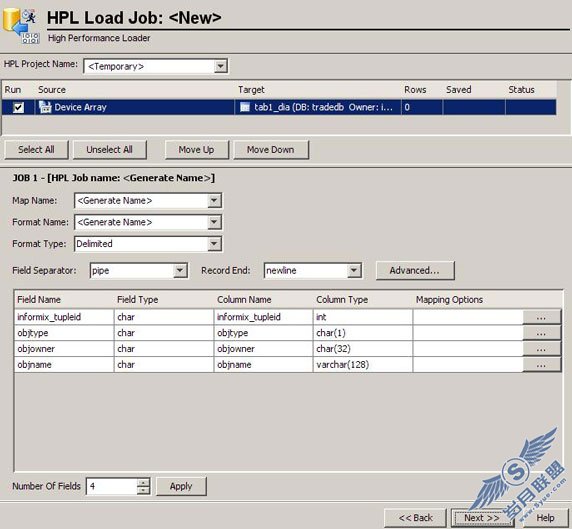
单击 Next 前进到下一屏幕。
步骤 3:在执行加载和卸载操作时,HPL 还允许操作和过滤数据。过滤器用于从数据文件中选择应该插入到表中的数据。下列屏幕的 HPL Filter 区域显示如何定义过滤器。本例加载数据文件 “mydata” 中的所有数据,因此没有定义过滤器。
此屏幕还允许定义加载作业的其他参数,比如 Lock Mode、Max allowed errors、 Log file、Discarded records file 等。
图 19. 操作和过滤数据
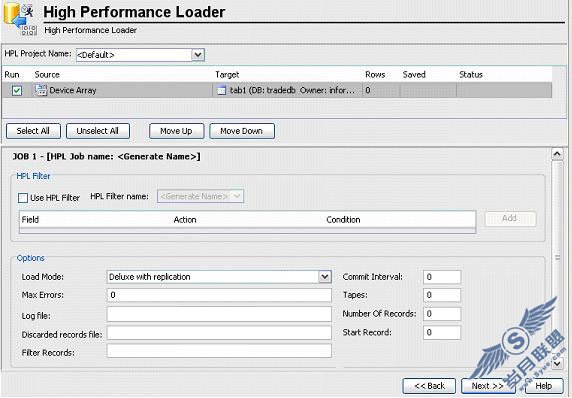
单击 Next 按钮继续。
步骤 4:这是创建新加载作业过程中的最后一个屏幕。您需要提供新加载作业的名称。使用 Save 按钮保存此新作业。
图 20. 执行新加载作业
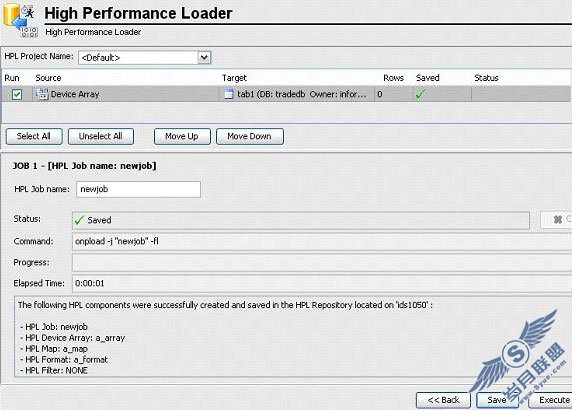
可以通过单击此屏幕的 Execute 按钮来执行这个新加载作业。使用 SSJE 执行作业之前,还要执行一个附加步骤。必须提供 Host Access 信息才能在 SSJE 中成功执行加载或卸载作业。右键单击以前创建的连接,并选择 Edit。Connection Manager 窗口将显示。转到 Host Access 选项卡并提供必要的信息(INFORMIXDIR、ONCONFIG 和 protocol),以连接到正在运行 IDS 实例的主机。单击 Test 按钮测试到数据库的连接,并确认 Host Access 配置的正确性。
图 21 解释在 Connection Manager 窗口中设置这些参数:
图 21. Connection Manager 窗口
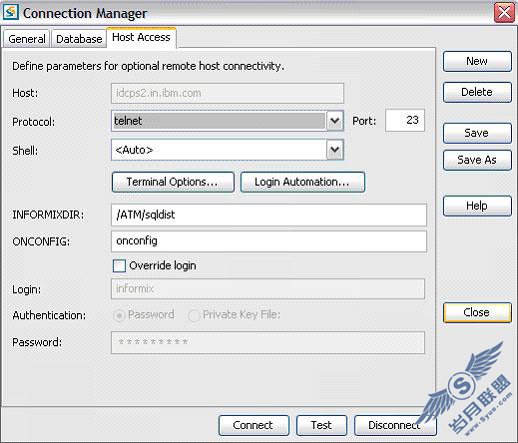
创建卸载作业
与加载一样,卸载组件被组合到卸载作业中。可以根据需要多次保存、检索、重新运行卸载作业。卸载作业可以和同一项目中的加载作业组合在一起。 HPL 对卸载使用的组件与加载一样,但有一个例外。对于卸载,使用 SQL query 来提取表中的所选数据。
步骤 1:要创建新的卸载作业,右键单击 Object Explorer 中的 Data Loader (HPL) 并选择 New Unload Job。HPL Unload 屏幕将显示。这与加载作业的屏幕非常相似,只是还有一个额外的下拉框用于输入 Query Name。此查询用于从指定表中提取数据。
此外,还有两个单选按钮可用,一个是 Single database object,另一个是 HPL query。选择 HPL query 输入选择查询,以从要卸载的表中提取行。选择 HPL query 将弹出一个小的 SQL 选择语句面板,此面板显示正在使用的表的选择查询。可以根据需要修改查询。此屏幕还有一个区域,可以创建新设备阵列或使用现有列表中的设备阵列。
图 22. HPL New Job Unload
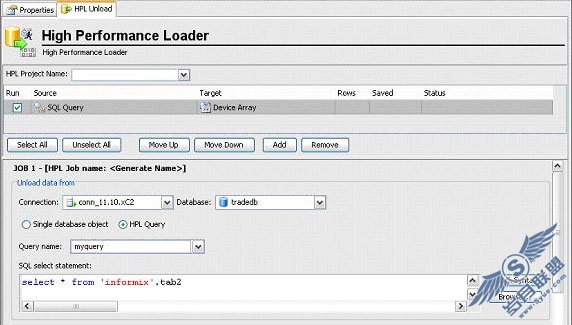
单击 Next 按钮前进到下一屏幕。
步骤 2:Unload 作业也可以用两种方式执行,Conversion 和 Non-Conversion,这和加载作业创建部分中介绍的一样。如果选择 Non-Conversion 模式,则不可以选择创建映射、格式等等。下一屏幕将询问您是否保存此新作业,映射和格式将在卸载作业执行时创建。如果为卸载作业选择 Conversion 模式,则可以创建格式、映射、过滤器等。对于卸载作业,应创建卸载映射。卸载映射将查询从一个或多个表中检索到的列与数据文件中的字段相关联。与加载作业相似,卸载作业可以从 SSJE 中运行。
管理内存池
您是否想知道创建了哪些池,以及它们驻留在哪些类中?可以在 Memory Pools 区域下获得此信息。在这里,除了池名称及其可用的类之外,还可以获得有关创建这些池的会话、分配给此池的总大小、可用空间大小和创建池以来的持续时间的信息。可以查看仅与会话相关的内存池的属性。
图 23 显示内存池摘要:
图 23. Memory Pool 区域
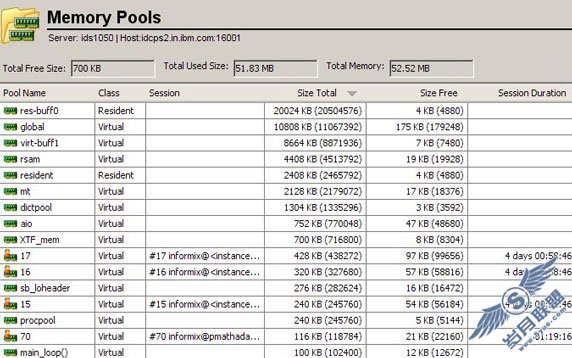
报告生成
当您需要有关特定操作、操作中涉及的术语及其各个值的信息时,此区域十分有用。就锁、表、块和 I/O 活动而言,可以获得与 DBSpaces 有关的报告和从 Update Statistics 中获得的最新值。
图 24 显示可以生成报告的各种选项的摘要:
图 24. 可以获得报告的选项的摘要
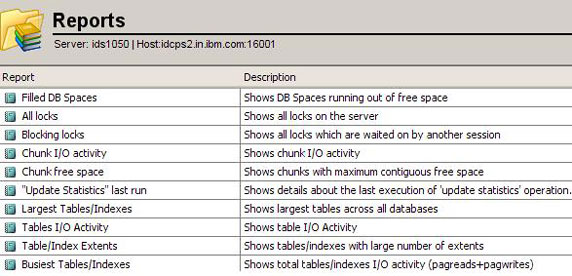
选择感兴趣的选项来生成报告。现在为您提供了 Run、 Save 和 Print。单击 Run 获得具有最新值的报告。保存或打印获得的结果,以便您根据需要使用。
图 25 显示选择选项以生成报告的屏幕。
图 25. 获得报告的过程
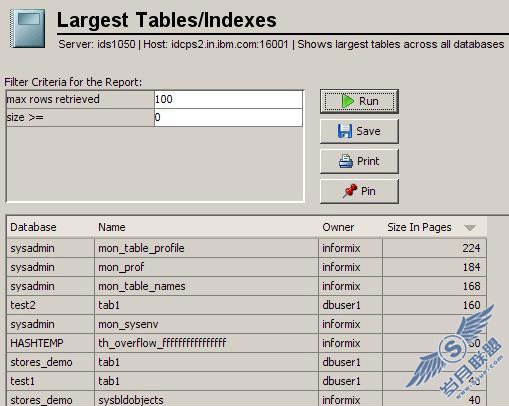
结束语
在本文中,我们介绍了 Server Studio 并显示如何使用它来帮助您管理 IDS 数据库。我们已经阐明了包括数据加载和卸载在内的特定任务。按照下列链接下载 Server Studio,了解它是如何开始让您的数据库管理任务变得更容易、更迅速。